在操作员门户中,您可以创建客户并配置客户设置。仅操作员超级用户和操作员标准管理员可以创建新的客户。作为操作员超级用户,您可以将 session.options.disableCreateEnterprise 系统属性设置为 True,以暂时停用新客户创建。在 SASE Orchestrator 超出使用容量时,您可以使用该选项。
过程
- 在操作员门户中,转到客户和合作伙伴 (Customers & Partners) > 管理客户 (Manage Customers),然后单击新建客户 (New Customer)。
新建客户 (New Customer) 页面显示以下部分:
- 客户信息 (Customer Information):
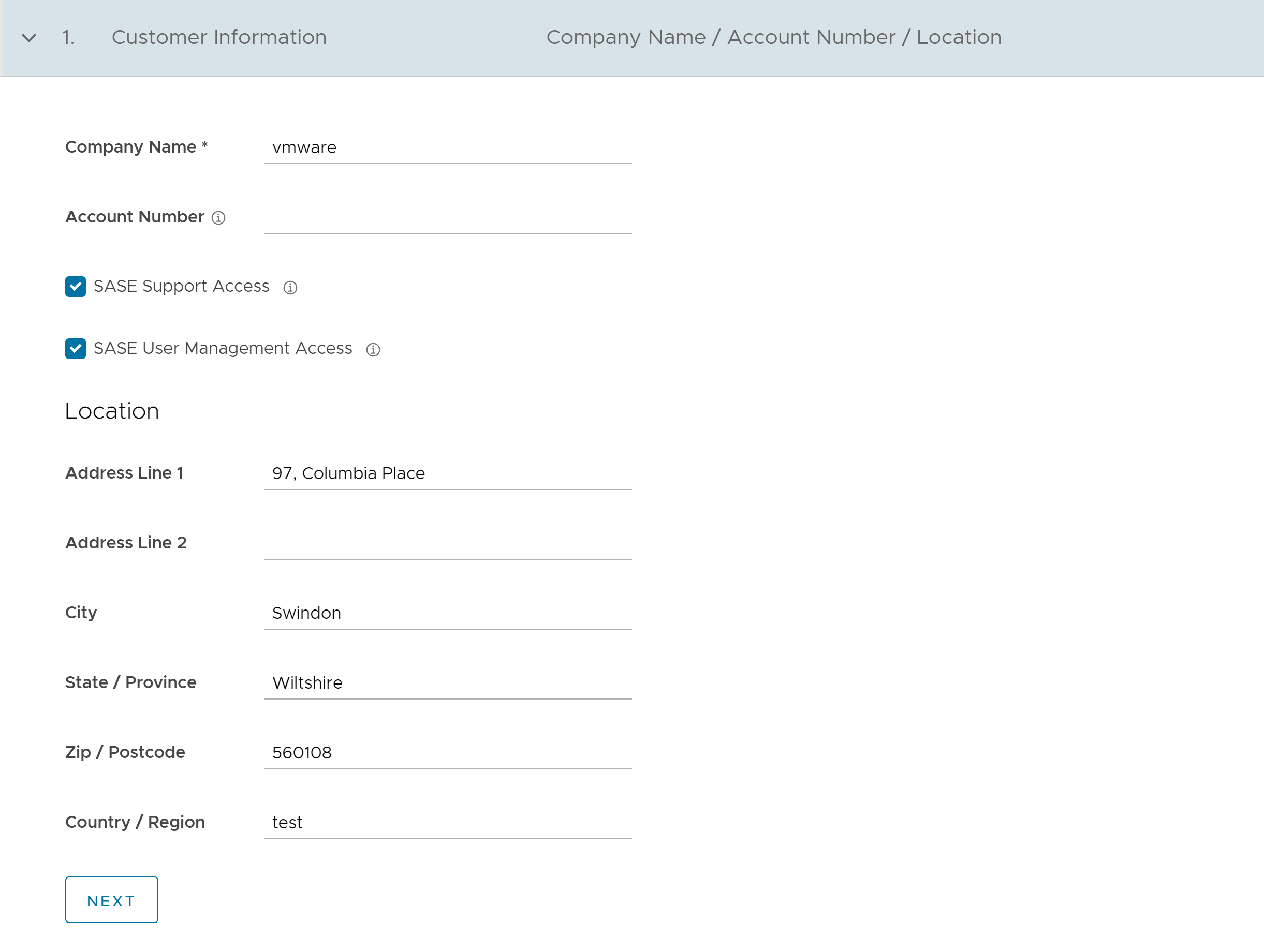 在以下字段中输入详细信息,然后单击 下一步 (Next)。注: 仅当输入所有必填详细信息时,才会激活 下一步 (Next) 按钮。
在以下字段中输入详细信息,然后单击 下一步 (Next)。注: 仅当输入所有必填详细信息时,才会激活 下一步 (Next) 按钮。选项 描述 公司名称 (Company Name) 输入公司名称。 帐号 (Account Number) 输入客户的唯一标识符。 SASE 支持人员访问 (SASE Support Access) 默认情况下,将选中该复选框,这会为 VMware 支持人员授予访问权限以查看和配置连接到客户的 Edge 以及对其进行故障排除。
出于安全原因,支持人员无法访问或查看用户身份信息。
SASE 用户管理访问 (SASE User Management Access) 选中该复选框以允许 VMware 支持人员帮助进行用户管理。用户管理包括创建用户、重置密码以及配置其他设置的选项。在这种情况下,支持人员可以访问用户身份信息。 位置 (Location) 在相应的字段中输入相关的地址详细信息。 - 管理帐户 (Administrative Account):
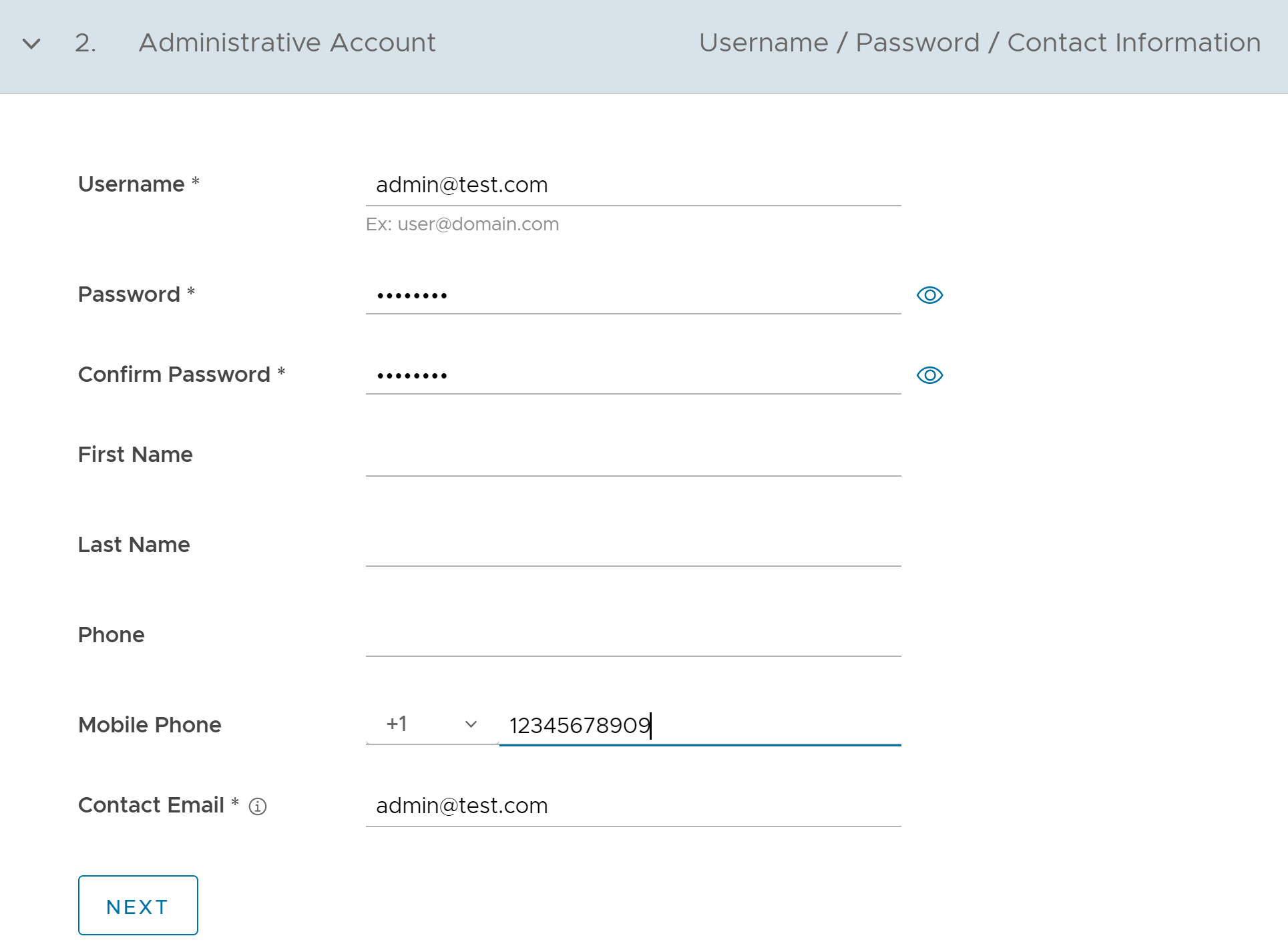 在以下字段中输入详细信息,然后单击 下一步 (Next)。注: 仅当输入所有必填详细信息时,才会激活 下一步 (Next) 按钮。
在以下字段中输入详细信息,然后单击 下一步 (Next)。注: 仅当输入所有必填详细信息时,才会激活 下一步 (Next) 按钮。选项 描述 用户名 (Username) 使用 [email protected] 格式输入用户名。 密码 (Password) 输入管理员的密码。 注: 从版本 4.5 开始,不再支持在密码中使用特殊字符“<”。如果用户已在之前版本的密码中使用了“<”,则必须将其移除才能保存页面上的任何更改。确认密码 (Confirm Password) 重新输入密码。 名 (First Name) 输入名字。 姓 (Last Name) 输入姓氏。 电话 (Phone) 输入有效的电话号码。 手机 (Mobile Phone) 输入有效的手机号码。 联系人电子邮件 (Contact Email) 输入电子邮件地址。有关服务状态的警示将发送到该电子邮件地址。 - 服务 (Services):
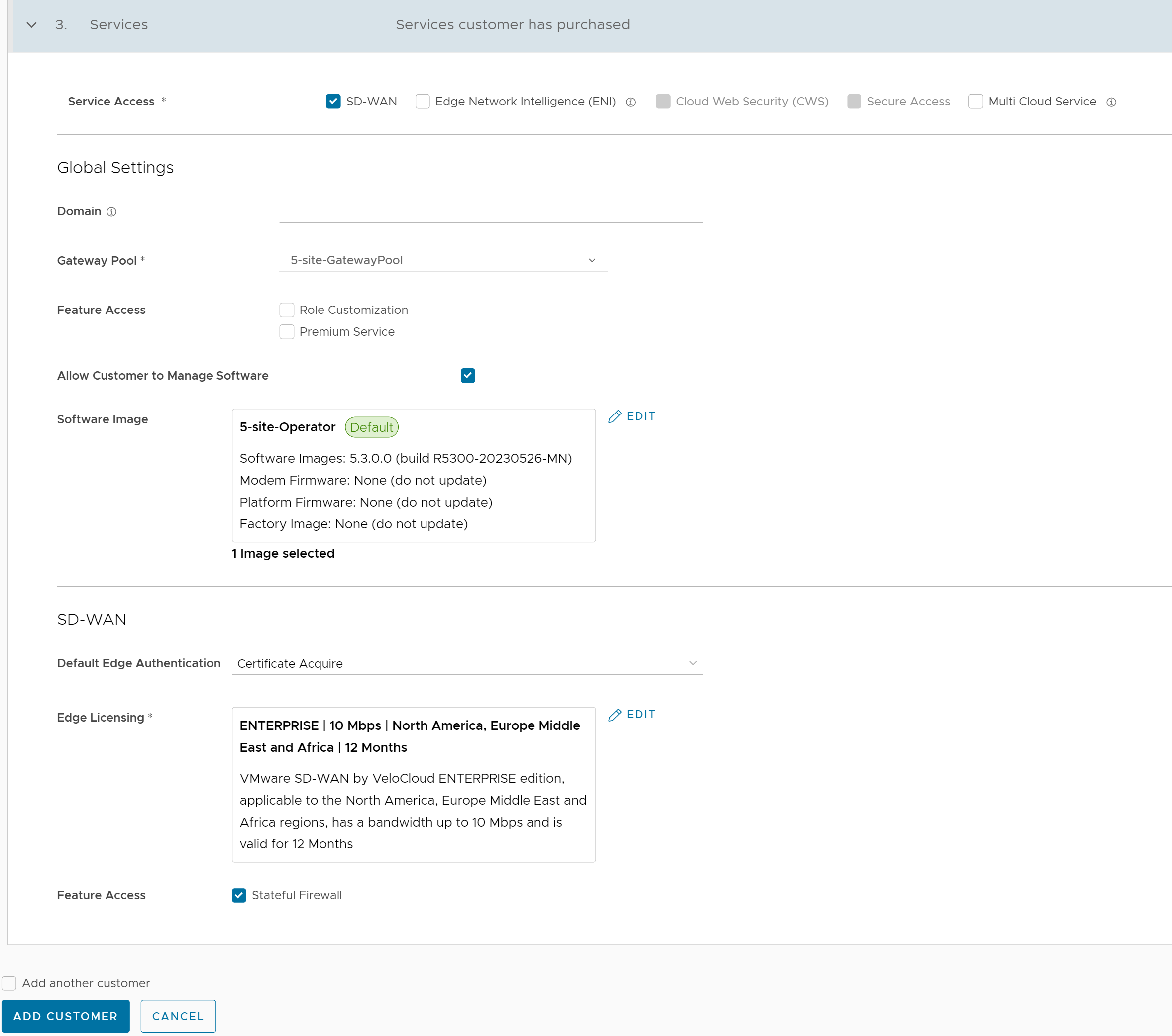 配置以下全局设置:
配置以下全局设置:选项 描述 域 (Domain) 输入用于为 Orchestrator 激活单点登录 (Single Sign-On, SSO) 身份验证的域名。为客户激活 Edge Network Intelligence 时,此字段为必填字段。 网关池 (Gateway Pool) 从下拉列表中选择一个现有的网关池。 有关更多信息,请参阅管理网关池。
功能访问 (Feature Access) 您可以选中角色自定义 (Role Customization) 和/或高级服务 (Premium Service) 复选框。 允许客户管理软件 (Allow Customer to Manage Software) 如果要允许企业超级用户管理企业的可用软件映像,请选中该复选框。选中后,将显示软件映像 (Software Image) 字段。单击添加 (Add),然后在选择软件/固件映像 (Select Software/Firmware Images) 弹出窗口上的企业可用列表中选择和分配软件/固件映像。单击完成 (Done) 以将选定映像添加到软件映像 (Software Image) 列表中。 注: 只有在企业中的任何 Edge 当前均未使用分配的映像时,您才能从企业中移除该映像。有关更多信息,请参阅平台和调制解调器固件映像和出厂映像和软件映像。
操作员配置文件 (Operator Profile) 从可用下拉列表中选择一个要与客户关联的操作员配置文件。如果选择允许客户管理软件 (Allow Customer to Manage Software),则此字段不可用。 有关操作员配置文件的更多信息,请参阅管理操作员配置文件。
服务访问 (Service Access):此选项位于 全局设置 (Global Settings) 部分上方。您可以选择客户可以访问的服务以及可用于所选服务的角色和权限。注: 只有在系统属性session.options.enableServiceLicenses设置为 True 时,才能使用此选项。- SD-WAN - 选择此服务时,可以使用以下选项:
选项 描述 默认 Edge 身份验证 (Default Edge Authentication) 从下拉列表中,选择对与客户关联的 Edge 进行身份验证的默认选项。
- 禁用证书 (Certificate Deactivated):Edge 使用预共享密钥模式进行身份验证。
- 可选证书 (Certificate Acquire):默认情况下,将选择该选项,并指示 Edge 从 SASE Orchestrator 的证书颁发机构中获取证书,方法是生成一个密钥对并向 Orchestrator 发送证书签名请求。在获取后,Edge 使用该证书在 SASE Orchestrator 中进行身份验证并建立 VCMP 隧道。
注: 在获取证书后,可以将该选项更新为 强制证书 (Certificate Required)。
- 强制证书 (Certificate Required):Edge 使用 PKI 证书。操作员可以使用系统属性
edge.certificate.renewal.window更改 Edge 的证书续订时间段。
Edge 许可 (Edge Licensing) 单击添加 (Add),然后在选择 Edge 许可证 (Select Edge Licenses) 弹出窗口上的企业可用列表中选择和分配 Edge 许可证。 注: 可以在多个 Edge 上使用这些许可证类型。建议为您的客户提供所有类型的许可证的访问权限,以便与他们的版本和区域相匹配。有关更多信息,请参阅Edge 许可。
功能访问 (Feature Access) 选中有状态防火墙 (Stateful Firewall) 复选框将覆盖在企业 Edge 上激活的有状态防火墙设置。 - Edge Network Intelligence:只有在选择了 SD-WAN 时,才能选择此服务。选择此服务时,可以使用以下选项:
选项 描述 节点 (Nodes) 输入可以置备为分析 Edge 的最大 Edge 数。默认情况下,将选择无限制 (Unlimited)。 功能访问 (Feature Access) 选中自修复 (Self Healing) 复选框,以允许 Edge Network Intelligence 提供性能改进的建议。 注: 只有在 SASE Orchestrator 上激活了分析功能时,才能使用该选项。使用以下设置:service.analytics.apiToken service.analytics.analyticsEndpointDynamicIP service.analytics.analyticsEndpointStaticIP service.analytics.apiUrl service.analytics.configEndpoint
- Cloud Web Security:只有在选择网关池 (Gateway Pool) 并激活了 Cloud Web Security 角色时,才能选择此服务。Cloud Web Security 是一种云托管服务,可保护访问 SaaS 和 Internet 应用程序的用户和基础架构。有关更多信息,请参阅《VMware Cloud Web Security 配置指南》。
- Secure Access:只有在选择网关池 (Gateway Pool) 并激活了 Cloud Web Security 角色时,才能选择此服务。Secure Access 解决方案将 VMware SD-WAN 和 Workspace ONE 服务结合在一起,通过遍布全球的托管服务节点网络,提供一致且安全的最佳云应用程序访问。有关更多信息,请参阅《VMware Secure Access 配置指南》。
- 多云服务 (Multi Cloud Service):只有在选择了 SD-WAN 时,您才能选择该服务。
- SD-WAN - 选择此服务时,可以使用以下选项:
- 客户信息 (Customer Information):
- 在输入所有详细信息后,单击添加客户 (Add Customer) 按钮。如果要添加另一个客户,您可以在单击添加客户 (Add Customer) 之前选中添加其他客户 (Add another Customer) 复选框。
将在 客户 (Customers) 页面中显示新客户名称。您可以单击客户名称以导航到企业门户,并将配置添加到客户中。
有关更多信息,请参阅配置客户。